
Multi Commander 64位(多标签资源管理器) v15.4.0.3089 多语绿色免费版
- 大小:8.8MB
- 分类:文件管理
- 环境:Windows
- 更新:2025-04-23
热门排行
简介

Multi Commander是一个多标签文件管理器,是一个标准的Windows资源管理器的替代软件,软件功能强大,操作简单,该最大的特色是带有双面板、并且还可以启用标签页形式浏览,在界面底部还带各种常见的功能按钮
Multi Commander是一个多选项卡的文件管理器,是标准Windows资源管理器的替代品。它使用非常流行和高效的双面板布局。
Multi Commander拥有您在日常工作中所需的一切文件,以提高您的速度和效率。
它具有任何文件管理器具有的所有标准功能,例如复制,移动,重命名,查看。但是Multi Commander的最大优势是特殊功能,可让您轻松完成高级任务。自动解包等任务;自动排序;浏览档案内部;编辑Windows注册表并访问FTP;搜索和查看文件和图片。还有强大的内置脚本支持,允许您自动执行许多任务并扩展其功能。它允许您使用快捷键从键盘执行所有操作,以便您可以快速有效地工作。
快速高效的文件管理
双窗格选项卡式界面。处理打开的多个文件夹。
支持快速文件浏览的缓存。轻松处理包含数千个文件的文件夹。
轻松浏览。以“详细”、“列表”或“缩略图”模式显示文件。使用功能强大的过滤器来限制要查看的内容。
所有需要时间才能完成的任务的后台工作,允许您继续工作而不会中断。
快速操作。使用鼠标和拖放或使用快速键盘命令执行所有任务。
当您从浏览文件系统中的其他位置返回时,请记住您的所有选择。
浏览档案
(拉链, 7-拉链, 拉拉, 焦油, gz, bz2 )
强大而灵活的文件搜索。
查看和更改文件权限。取得文件的所有权。
高深
文件操作插件,可在移动或复制文件时自动对文件进行排序或解压缩。
用于快速安全地重命名多个文件/文件夹的多重命名工具:基于规则并支持撤消。
文件查看器,允许您以最小的内存使用量查看任何大小的文件。查看为 ASCII/Unicode/UTF8/Binary 和 Hex。
可定制和可扩展
自定义布局和颜色以满足您的样式需求。
强大的脚本引擎,允许您创建脚本来自动执行任务。
扩展和插件,用于扩展多指挥官的功能。
打开面向开发人员的 API (SDK) 以创建扩展和插件。
多媒体
用于转换/旋转图像,查看/删除EXIF标签,调整EXIF日期的图片工具。
Jpg,Gif,Png,Bmp,Tiff和许多RAW格式的内部图片查看器。
将IMDB和烂番茄中的电影信息显示为电影文件上的额外列。
用于查看音频文件属性,查看和/或编辑MP3标签的音频工具。
网络功能
FTP被视为虚拟文件系统(具有SSL / TLS支持)。
浏览网络服务器和共享。
使用说明
双窗口多 TAB 标签,并在双窗口中各有一个分区工具栏。集成多种常用功能的底部按钮面板。这个面板有四行按钮:
第一行的功能包括了刷新、查看、编辑、拷贝、移动、删除等等,在这些功能按钮上还会直接显示快捷键。
第二行上显示了电脑上所有的盘符,甚至连linux下的分区也能够识别,不过不能够访问。点击notepad按钮还能够快速打开记事本。
第三行、能够隐藏某类文件,这样可以快速找到需要的。
第四行集中的是快速选取按钮,能够一键全部选定、选择所有的mp3、图片等等。
如果想要在新标签页中打开某个盘符。那么只需要在盘符按钮上按住鼠标右键不放,点击左键就可以了。

鼠标功能(支持 NC 多选模式,并能双击右键弹出系统菜单,左键缓慢两次单击文件或文件夹改名、无需按 Enter 键确定,可以配置左键、右键、中键、额外两个鼠标侧键单击、双击、两次缓慢单击、长时间按下四种状态的功能等)
按键面板功能(类似于 TC 的工具栏,可以在面板上添加相应的外部程序按钮或程序内置功能按钮以实现相应功能,并支持按下左键、中键、右键切换三个面板,三个面板共可以添加 96 个外部程序或 MC 内置功能。)在“配置”菜单中选择 “button editor”,配置按钮面板。
实时文件过滤功能,在每个面板的右下角,会有一个输入框,默认显示的是“*.*”,也就是全部文件,如果更改成“*.jpg”,那么面板中就隐藏掉除jpg的其他文件哦。(相比 TC 的插件 Quick Extremes Search 的过滤功能差一些,无拼音首字母过滤功能,但是支持部分字符串的过滤功能、不显示含有相应字符串的文件 ¥ 文件夹过滤功能、时间过滤功能)。
“- 字符串”表示不显示含有相应字符串的文件和文件夹,如 “-*.dll” 表示不显示所有的 DLL 文件;
“/ 文件夹名”表示只显示相应文件夹名的文件夹,如 “/sjb” 只显示文件夹 sjb.
“! 时间”表示只显示从时间算起后的文件和文件夹,如 “!today” 表示只显示今天以后的文件和文件夹。
“字符 1 空格字符 2”表示显示含有字符 1 或字符 2 的所有文件和文件夹。如 “*.jpg *.png” 显示所有的 JPG 和 PNG 图片。
-内置注册表编辑器功能,可以编辑、建立、删除系统注册表项、键值。
-批量重命名功能。
-内置压缩/解压缩功能,并能把压缩包视为文件夹。支持各种压缩文件格式。包括zip、7-zip、rar、tar、gz、bz2、jar等。
-强大的复制/移动功能,并能配置复制模式为同盘模式或异盘模式,复制文件的读写缓存大小。
-强大的文件搜索功能,支持多种匹配条件的设置
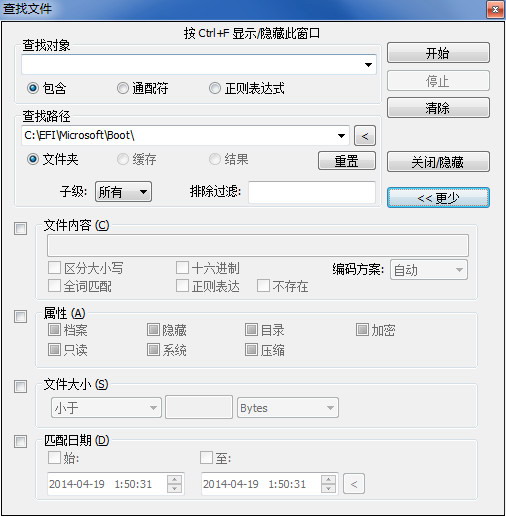
-命令别名功能,例如键入 C 并按确认键就可以打开 C 盘。Multi Commander 快速进化、功能强大的文件管理器
-支持批处理文件和脚本功能,支持自定义命令,非常强大!
-查看和修改文件夹权限。
-集成FTP功能、自带文本编辑器、还可以快速打开注册表编辑器。自带的文本编辑器支持多种文字编码,选中文本,然后点击view按钮就可以唤出编辑器,不过默认使用binary编码,不过使用这个的话文字肯定是乱码,所以你需要在view菜单中更改。
-软件还整合了非常多的其他功能
更新日志
更改 - 在复制/移动/删除之前额外确认框的配置更改,如果你启用了这个。你需要再次启用它。
修复 - ShellNew 菜单项图标已修复,黑暗模式下背景正确
增加 - 如果文件夹中有超过10,000个项目,提高了之前扫描文件夹的文件系统扫描速度
新增 - FindFiles 现在会记住之前使用的 Find File 内容文本。 修复 - 5 个稳定性问题













 chrome下载
chrome下载 知乎下载
知乎下载 Kimi下载
Kimi下载 微信下载
微信下载 天猫下载
天猫下载 百度地图下载
百度地图下载 携程下载
携程下载 QQ音乐下载
QQ音乐下载